Este documento se aplica às seguintes impressoras HP:
|
Impressora HP DeskJet All-in-One 3720
|
Impressora HP DeskJet All-in-One 3721
|
Impressora HP DeskJet All-in-One 3722
|
Impressora HP DeskJet All-in-One 3730
|
|
Impressora HP DeskJet All-in-One 3732
|
Impressora HP DeskJet All-in-One 3733
|
Impressora HP DeskJet All-in-One 3735
|
Impressora HP DeskJet All-in-One 3752
|
|
Impressora HP DeskJet All-in-One 3755
|
Impressora HP DeskJet All-in-One 3758
|
Impressora HP DeskJet All-in-One 3772
|
Impressora HP DeskJet Ink Advantage 3775 All-in-One
|
|
Impressora HP DeskJet Ink Advantage 3776 All-in-One
|
Impressora HP DeskJet Ink Advantage 3778 All-in-One
|
Impressora HP DeskJet Ink Advantage 3785 All-in-One
|
Impressora HP DeskJet Ink Advantage 3786 All-in-One
|
|
Impressora HP DeskJet Ink Advantage 3787 All-in-One
|
Impressora HP DeskJet Ink Advantage 3788 All-in-One
|
Impressora HP DeskJet Ink Advantage 3789 All-in-One
|
Impressora HP DeskJet Ink Advantage 3790 All-in-One
|
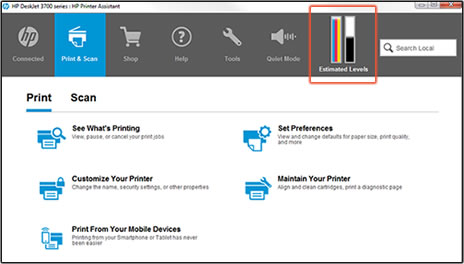
 e em
e em 


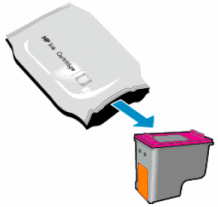

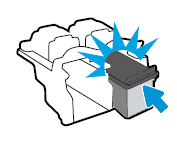

 .
.


 .
.
 .
.
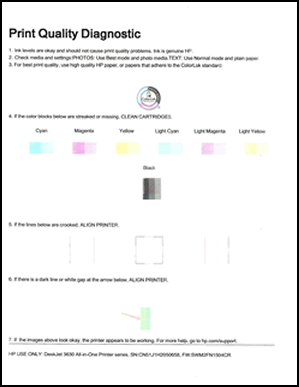
 e em
e em 